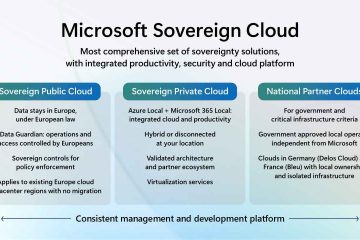Los teclados RGB se ven muy bien en la configuración de su PC para juegos o en sus portátiles. Sin embargo, tener el mismo patrón y color se vuelve aburrido después de un tiempo. Por lo tanto, es posible que desee configurar un color de retroiluminación diferente para su teclado.
Algunos teclados solo admiten un único color de retroiluminación, por lo que solo podrá cambiar el brillo de la retroiluminación. Pero para la mayoría de los teclados y portátiles para juegos, la estética es muy importante, por lo que permiten la personalización de los efectos y colores RGB.
Por lo general, es necesario utilizar el software de configuración del sistema principal proporcionado por el fabricante para este fin. Pero algunos fabricantes también ofrecen aplicaciones de control RGB separadas.
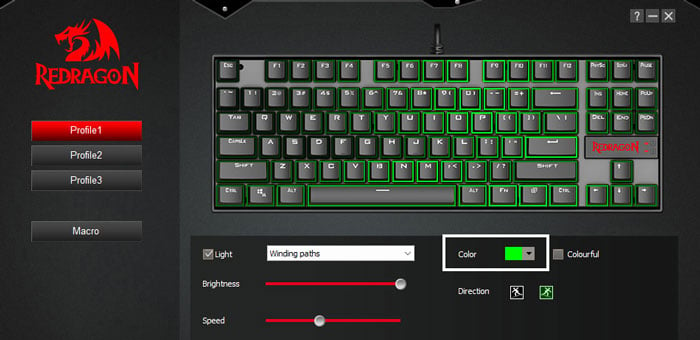
Uso de software dedicado
Todos los teclados y portátiles para juegos ofrecen aplicaciones de configuración dedicadas en las que puede cambiar muchos aspectos y funciones del dispositivo, incluido el color de la retroiluminación RGB.
Aquí, hemos incluido qué software necesita y cómo puede usarlo para los teclados y portátiles para juegos más populares.
Teclado Redragon
Ir al sitio web de Redragon y descarga el software de teclado para tu teclado. Instale y luego abra la aplicación. Seleccione un perfil de color. Marque Luz y seleccione el patrón RGB, los colores y el brillo.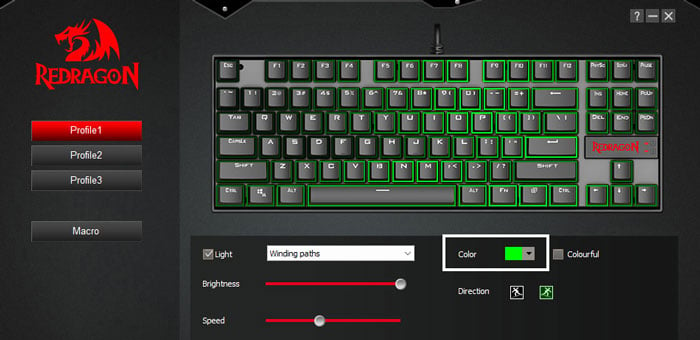
Corsair Keyboard
Descargue e instale Software iCUE si aún no lo ha hecho. Luego, abre la aplicación. Debería detectar su teclado. Debajo, haz clic en Efectos de iluminación.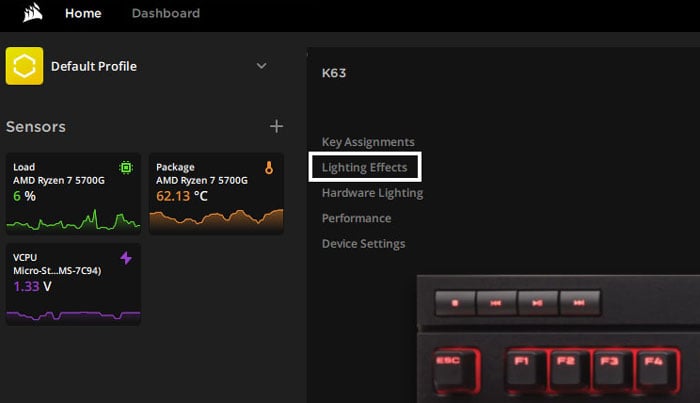
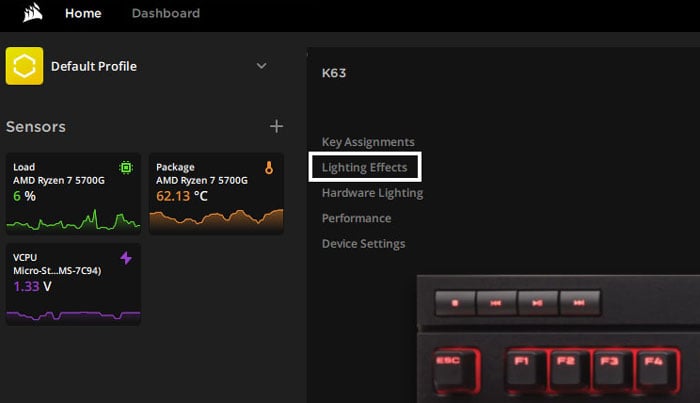 Aquí, haga clic en la capa dentro de las Capas de iluminación para editarla. O puede agregar otra capa haciendo clic en +. Seleccione el tipo de iluminación y el color. Se aplicarán todas las capas, por lo que si necesita eliminar una, puede hacerlo haciendo clic en el icono de tres puntos junto a la capa y seleccionando Eliminar.
Aquí, haga clic en la capa dentro de las Capas de iluminación para editarla. O puede agregar otra capa haciendo clic en +. Seleccione el tipo de iluminación y el color. Se aplicarán todas las capas, por lo que si necesita eliminar una, puede hacerlo haciendo clic en el icono de tres puntos junto a la capa y seleccionando Eliminar.
Teclado Logitech
Descargue e instale Logitech Software de juegos. Abre la aplicación. Haz clic en el icono de tecladoen la parte inferior izquierda y luego en el icono de bombillaen el lado derecho. Active el modo de iluminación de color y luego elija su efecto y color RGB.

Teclado portátil Asus ROG
Descargue e instale Armory Crate si no tiene esta aplicación en su computadora portátil. Ve a Dispositivos (icono de teclado/ratón) y selecciona Teclado. Ve a la pestaña Iluminación. Seleccione el Efecto, los colores y luego el brillo.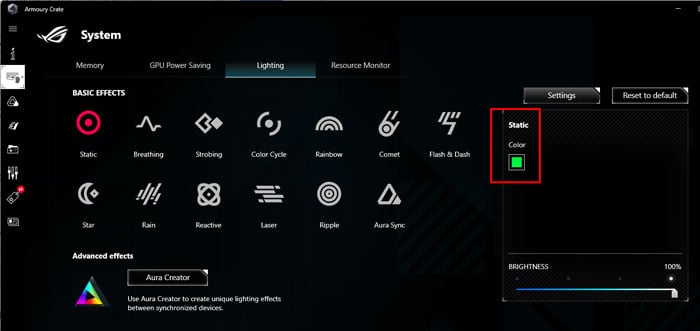 También puedes seleccionar Aura Sync, que sincronizará tu RGB entre todos tus dispositivos. Para cambiar el color si seleccionaste esta opción, ve a Aura Sync (icono triangular) > Efectos de Aura. Seleccione el color para el efecto que desea según su preferencia.
También puedes seleccionar Aura Sync, que sincronizará tu RGB entre todos tus dispositivos. Para cambiar el color si seleccionaste esta opción, ve a Aura Sync (icono triangular) > Efectos de Aura. Seleccione el color para el efecto que desea según su preferencia.
También puedes usar Aura Creator para cambiar el color y los efectos. Permite una mayor personalización, pero puede ser un poco difícil de navegar.
Teclado Acer NitroLaptop
Abra Acer Nitrosense. Descárguelo e instálelo si aún no lo ha hecho. Haz clic en el ícono del teclado en la esquina superior derecha de la ventana. Cuando Estático está habilitado, haga clic en los iconos de color en cada zona y cambie el color. Debe habilitar la Zona para obtener la luz de fondo allí.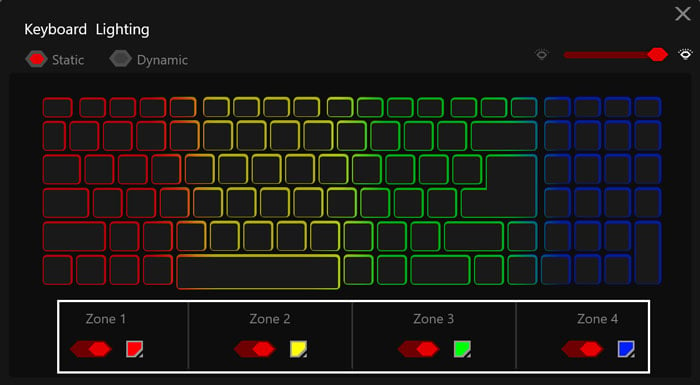
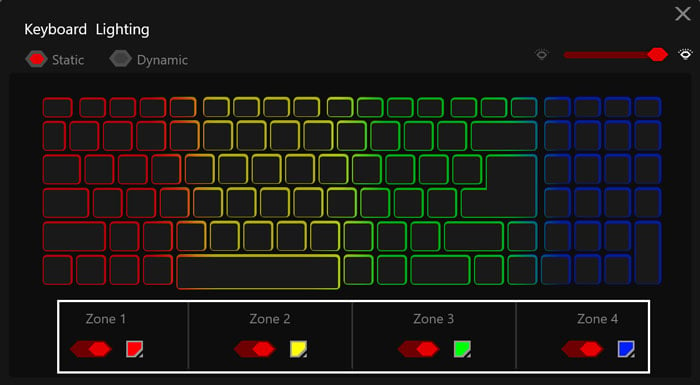 Si desea RGB dinámico, puede elegir entre los colores básicos para un efecto.
Si desea RGB dinámico, puede elegir entre los colores básicos para un efecto.
Teclado de portátil Acer Predator
Abra Acer PredatorSense. Haz clic en Editar en el panel izquierdo. Vaya a la pestaña Relámpago. Haga clic en los iconos de color de cada zona (después de habilitarla) y cambie el color. También puede crear diferentes perfiles de color haciendo clic en + en el lado izquierdo.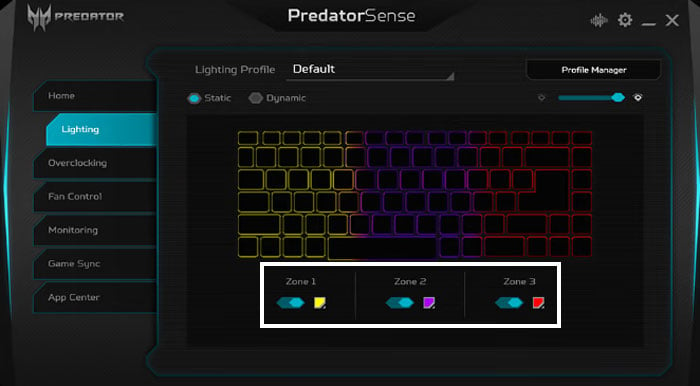
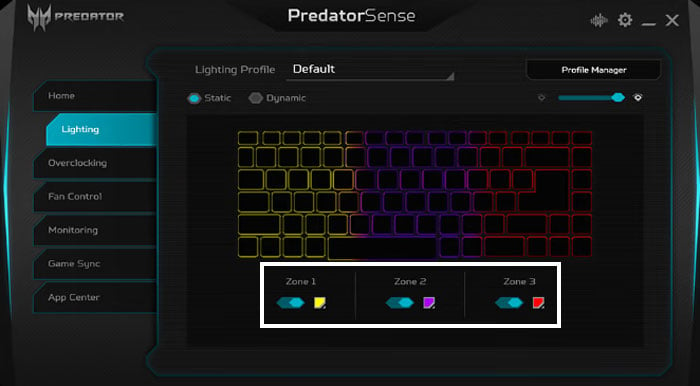 También puedes elegir los colores para la iluminación dinámica.
También puedes elegir los colores para la iluminación dinámica.
Teclado portátil MSI
Descargue, instale y abra SteelSeries GG. Ve a la pestaña Motor y haz clic en Teclado debajo de Equipo.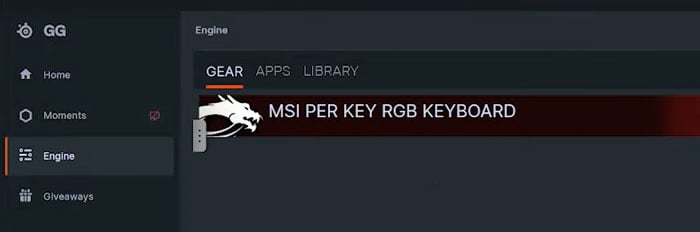
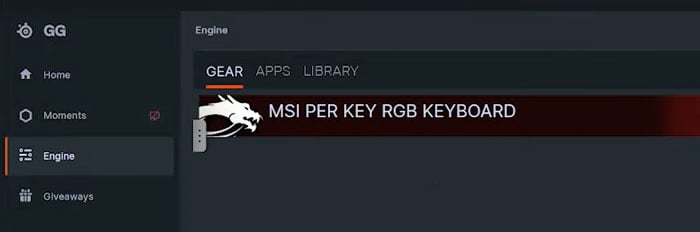 Seleccione su perfil de color y luego vaya a la pestaña Iluminación. Seleccione las teclas del teclado usando las herramientas de selección en la pestaña. Haga clic en el panel de color debajo de Efectos y elija el color. Luego, use el pincel, el relleno y otras herramientas justo encima de Efectos para especificar qué teclas usan el color. Dependiendo de su versión de SteelSeries GG, es posible que deba seleccionar las teclas y luego elegir el color.
Seleccione su perfil de color y luego vaya a la pestaña Iluminación. Seleccione las teclas del teclado usando las herramientas de selección en la pestaña. Haga clic en el panel de color debajo de Efectos y elija el color. Luego, use el pincel, el relleno y otras herramientas justo encima de Efectos para especificar qué teclas usan el color. Dependiendo de su versión de SteelSeries GG, es posible que deba seleccionar las teclas y luego elegir el color.
 Puede usar varios colores en diferentes teclas. También puede cambiar el efecto y asignarlo a teclas particulares de la misma manera.
Puede usar varios colores en diferentes teclas. También puede cambiar el efecto y asignarlo a teclas particulares de la misma manera.
También puede usar otras aplicaciones como MSI Dragon Center para cambiar el color del teclado MSI.
Teclado portátil Lenovo Legion
Descargar Lenovo Vantage del sitio web oficial de Lenovo e instale la aplicación. Abre la aplicación. Haga clic en Personalizar en Legion Spectrum.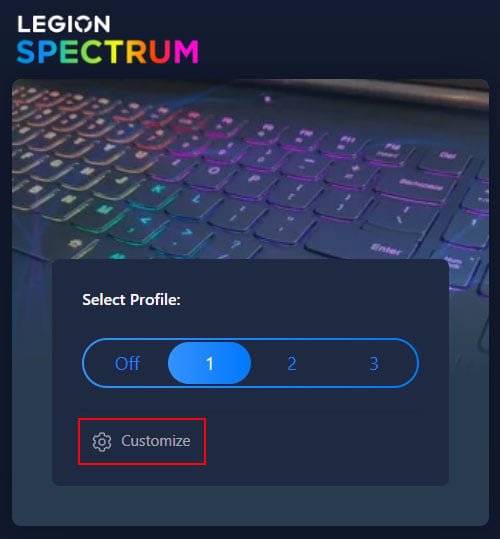
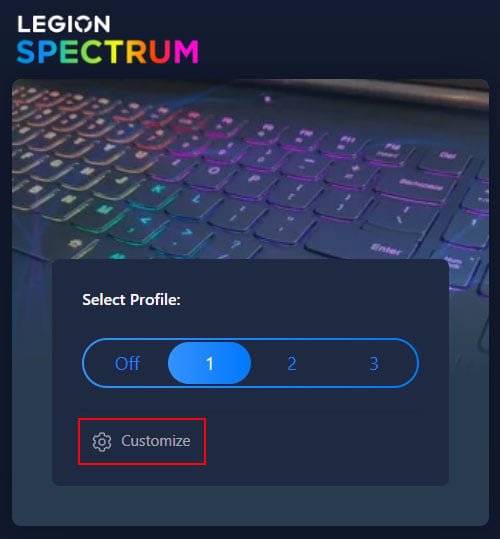 Seleccione el efecto y el brillo que desee (no todos los efectos permiten configurar el color manualmente). Luego, haga clic en el teclado o el área del teclado cuyo color desea cambiar y seleccione el color.
Seleccione el efecto y el brillo que desee (no todos los efectos permiten configurar el color manualmente). Luego, haga clic en el teclado o el área del teclado cuyo color desea cambiar y seleccione el color.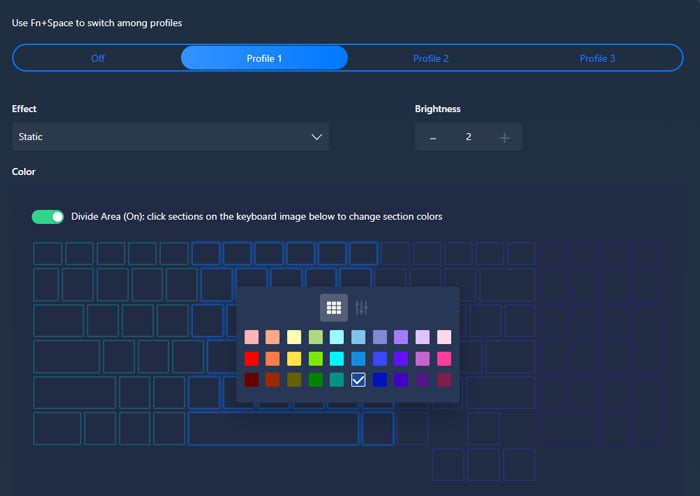
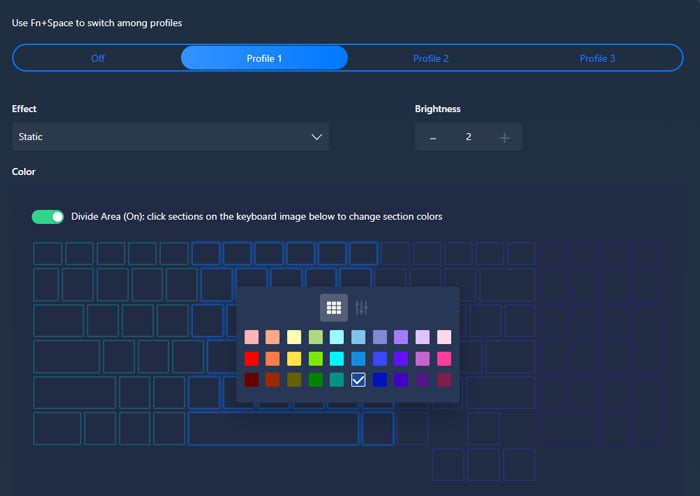 Deberá marcar Dividir área para poder establecer diferentes colores para diferentes secciones del teclado.
Deberá marcar Dividir área para poder establecer diferentes colores para diferentes secciones del teclado.
Teclado de portátil Dell Alienware
Abra Centro de mando de Alienware. Debe descargarlo e instalarlo si no está presente en su computadora. Ve a la pestaña AlienFX. Seleccione el área del teclado y cambie el color según su deseo.

Razer Blade Laptop/Razer Keyboard
Abrir Razer Synapse 3.0. Vaya a Chrome Studio haciendo clic en Studio. Haga clic en un efecto y luego seleccione las teclas individuales o secciones de teclas usando el mouse/panel táctil. Seleccione Color y luego elija el color que necesita. 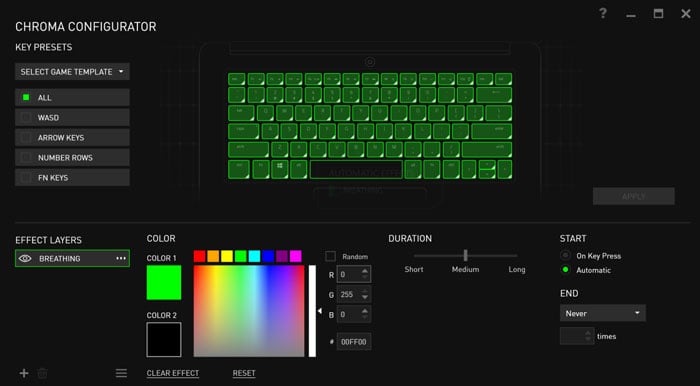
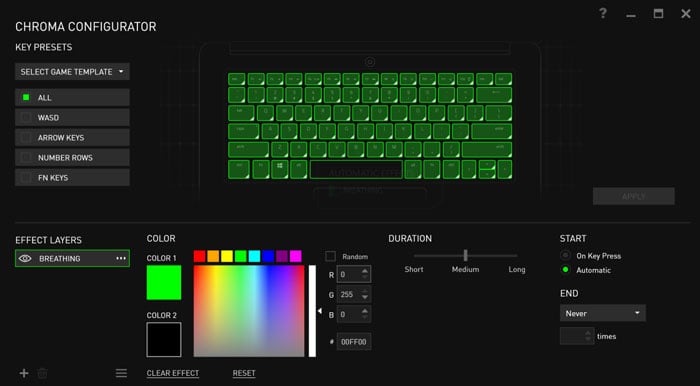 Usted también puede agregar/eliminar/cambiar todos los efectos y otras configuraciones que necesite de antemano. Haga clic en Guardar después de realizar todas las modificaciones.
Usted también puede agregar/eliminar/cambiar todos los efectos y otras configuraciones que necesite de antemano. Haga clic en Guardar después de realizar todas las modificaciones.
Para versiones anteriores de Synapse, puede cambiar el color desde Razer Blade> Iluminación> Configurador de croma.
Uso de métodos abreviados de teclado
Los teclados RGB o Rainbow también proporcionan métodos abreviados de teclado para cambiar entre los diferentes perfiles de iluminación. Algunos también proporcionan accesos directos para cambiar el color. Por ejemplo, puede presionar Fn + tecla de flecha derecha en los teclados Redragon para cambiar el color para obtener el mismo efecto.
Pero para aquellos que solo permiten cambiar el perfil, puede configurar los diferentes perfiles con sus colores preferidos a través del software de configuración RGB. Luego, puede alternar fácilmente entre ellos cambiando los perfiles.
Distintos teclados y portátiles tienen diferentes accesos directos, como:
Portátiles Dell: Fn + C Portátiles Lenovo Legion: Fn + barra espaciadora Portátiles MSI – F9 o Fn + F9
Puede consultar las fuentes oficiales para encontrar la tecla de acceso rápido para su dispositivo. Algunos teclados también tienen botones únicos dedicados para cambiar el color.
Desde BIOS/UEFI
Algunas computadoras portátiles también le permiten cambiar el color de la luz de fondo del teclado a través de la configuración del BIOS. Puede navegar a través del BIOS y buscar tales opciones.
Sin embargo, dado que todas las computadoras portátiles con retroiluminación RGB también ofrecen aplicaciones de configuración que son más fáciles de usar, usar esas aplicaciones podría ser una mejor opción.